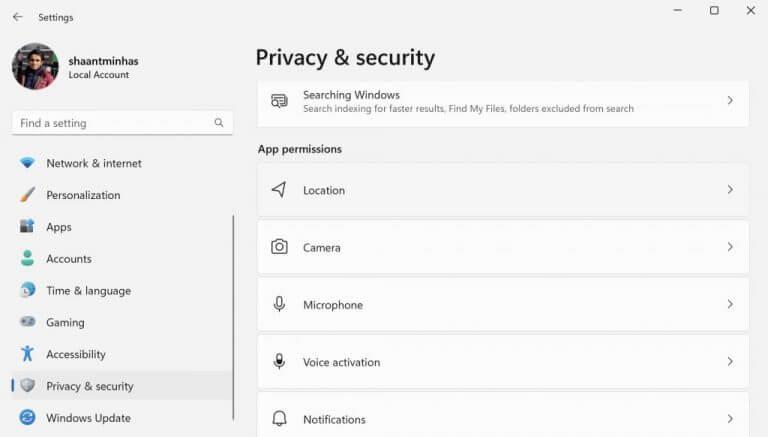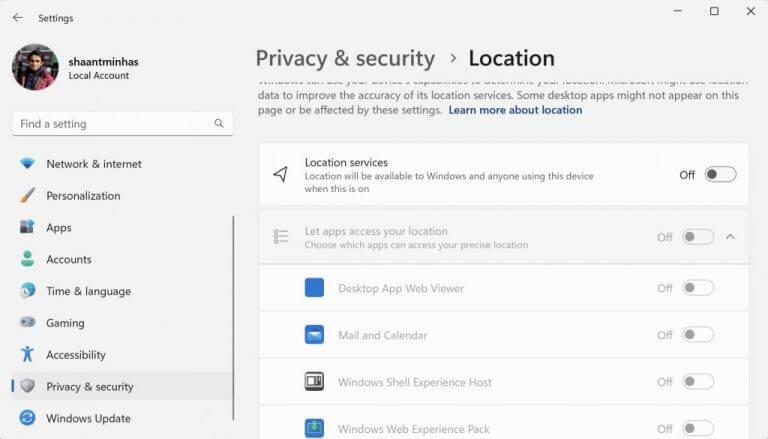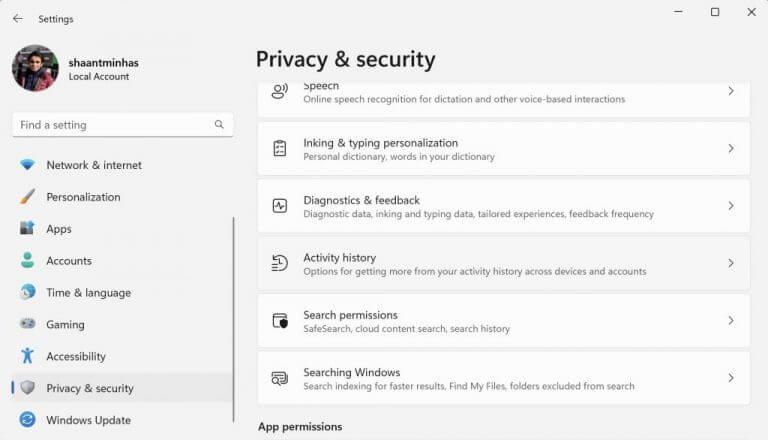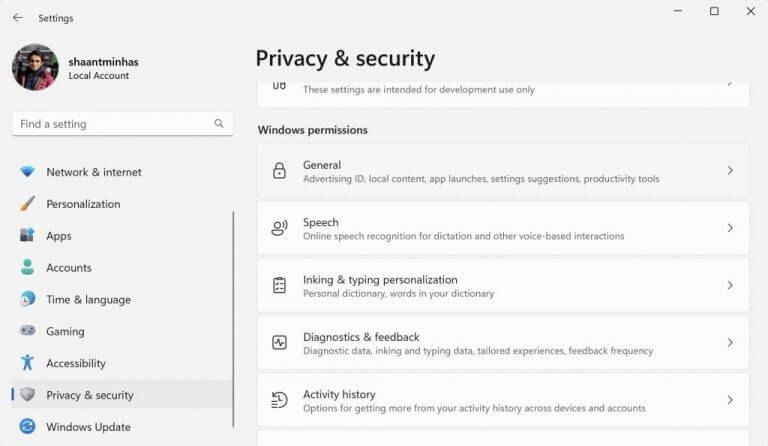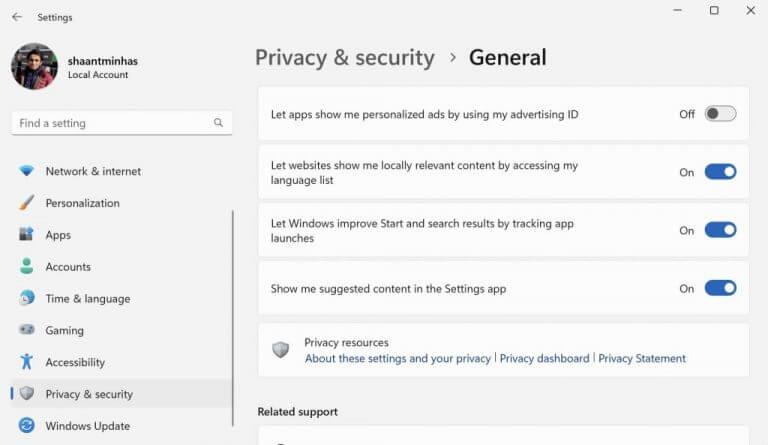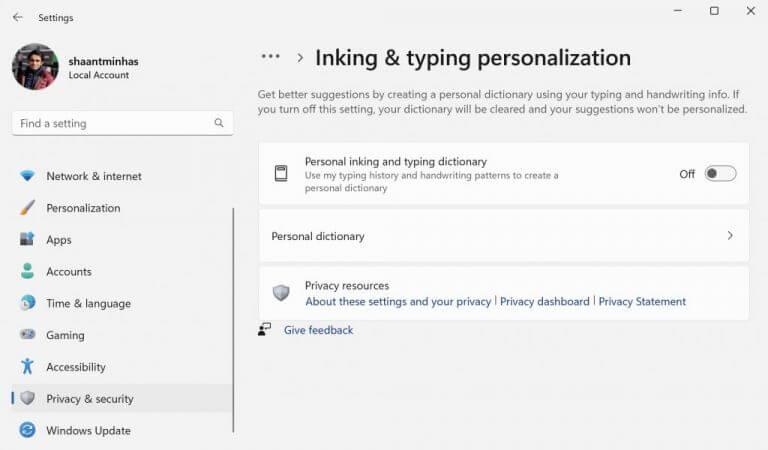- Como proteger sua privacidade da Microsoft
- 1. Desative o Rastreamento de Localização
- 2. Histórico de atividades
- 3. Desativar ID de publicidade
- 4. Todos sabemos que o Microsoft Windows é um dos sistemas operacionais mais populares do mundo. No entanto, não costumamos pensar na quantidade de dados que o Windows coleta de seus usuários. Tudo, desde seu histórico de pesquisa até seus dados de localização, está sendo rastreado e armazenado pela Microsoft. Mas por que?
Bem, existem algumas razões. Por um lado, essa coleta de dados permite que a Microsoft forneça publicidade direcionada. Também permite que eles melhorem seus produtos e serviços com base no feedback do usuário. E, finalmente, ajuda-os a ficar atentos a possíveis ameaças à segurança (embora eles também usem esses dados para outros fins).
Embora parte dessa espionagem possa ser necessária ou mesmo benéfica, é importante lembrar que você tem direito à privacidade. Felizmente, existem algumas etapas que você pode seguir para minimizar a quantidade de dados que o Windows coleta sobre você:
Como faço para alterar as configurações de privacidade no meu dispositivo Windows 10?
Para alterar suas configurações de privacidade em seu dispositivo Windows 10, selecione Iniciar > Configurações > Privacidade. Dicas para visualizar seus dados. Se seus dados estiverem demorando muito para aparecer no painel de privacidade, certifique-se de que: Seu dispositivo está ligado e conectado. Seu dispositivo tem conectividade contínua com a Internet — você não está usando uma conexão de Internet limitada.
Como excluo dados de diagnóstico do Windows 10?
No Windows 10, vá para Iniciar e selecione Configurações > Privacidade > Diagnóstico e feedback. No Windows 11, vá para Iniciar e selecione Configurações > Privacidade e segurança > Diagnóstico e feedback. Em Excluir dados de diagnóstico, selecione Excluir.
Desative o rastreamento de localização: esse recurso pode ser encontrado na seção Privacidade do menu de configurações. Desativá-lo impedirá que o Windows rastreie sua localização via GPS ou endereço IP.No entanto, alguns aplicativos (como o Maps) ainda solicitarão permissão antes de usar suas informações de localização. Desativar anúncios personalizados: você também pode fazer isso na seção Privacidade desativando a opção “Permitir que os aplicativos usem meu ID de publicidade”. Isso impedirá que a Microsoft use informações como sua idade, sexo e interesses para direcionar anúncios especificamente para você – mas, novamente, alguns aplicativos ainda podem solicitar acesso a essas informações individualmente após a instalação. Passe pelas permissões do aplicativo: Na mesma guia Privacidade mencionada acima, “Passar pelas permissões do aplicativo” permite que você veja quais recursos cada aplicativo instalado também tem acesso – e negue quaisquer permissões que o deixem desconfortável, limite o rastreamento de anúncios em navegadores: “ID de publicidade” é outra configuração em Privacidade; desativá-lo dirá aos anunciantes para não rastreá-lo em sites diferentes, ocultar pesquisas da Cortana: Se a Cortana não estiver totalmente desativada (consulte a próxima seção), impedi-la de salvar pesquisas evita que consultas confidenciais, incluindo aquelas com informações de identificação pessoal, como endereços ou nomes, tornem-se parte disso Impedir que o OneDrive sincronize tudo sincroniza automaticamente apenas as pastas selecionadas com o OneDrive: Por padrão, o OneDrive salva cópias de todos os arquivos armazenados localmente online; se a privacidade for uma preocupação, desabilite o armazenamento automático de arquivos, limite o relatório de atividades: “Envie os dados do seu dispositivo para nos ajudar a corrigir problemas mais rapidamente” envia aos analistas de uso detalhes sobre falhas de aplicativos e eventos semelhantes edite as configurações do Editor de Diretiva de Grupo (somente edições profissionais): Use gpeditDesabilite seu dicionário pessoal
- Protegendo sua privacidade na Microsoft
O fato de grandes corporações de tecnologia sugarem seus dados não é exatamente um segredo hoje em dia. Mas e a Microsoft? A Microsoft também é responsável por coletar seus dados sem sua permissão? Bem, não tecnicamente, pelo menos.
Como ativar o diagnóstico no Windows 11?
No Windows 10, vá para Iniciar e selecione Configurações > Privacidade > Diagnóstico e feedback.No Windows 11, vá para Iniciar e selecione Configurações > Privacidade e segurança > Diagnóstico e feedback. Em Experiências personalizadas, escolha a configuração de sua preferência. Você pode visualizar os dados de diagnóstico do seu dispositivo em tempo real usando o Diagnostic Data Viewer.
Como faço para limpar o histórico de dados de movimento no meu dispositivo?
Selecione Limpar histórico para limpar o histórico de dados de movimento em seu dispositivo. Nota: se outro aplicativo acessou esses dados antes de você excluí-los, os dados podem ser armazenados em outro lugar e você deve verificar as políticas de privacidade do seu aplicativo para obter informações mais detalhadas. Selecione Iniciar e selecione Configurações > Privacidade > Movimento.
Como a Microsoft protege os dados do cliente?
Quando os dados são coletados e processados para executar LBOs, a Microsoft protege clientes e usuários individuais pseudonimizando dados de diagnóstico e agregando dados antes do uso. Não acessamos o conteúdo dos dados do cliente para determinar quais dados específicos podem ser considerados pessoais.
Lembre-se, sempre que você aceita usar qualquer serviço ou produto de tecnologia gratuitamente, na maioria dos casos, você automaticamente assina seu consentimento para a coleta de seus dados. No entanto, como se vê, você também perde sua privacidade junto com isso, como um custo para usar o serviço ‘gratuito’. Os produtos da Microsoft não são exatamente este diferente. A Microsoft tenta ser mais transparente do que alguns, de qualquer maneira, e você pode aprender mais sobre como se proteger no Painel de Privacidade da Microsoft.
Curiosamente, no entanto, o sistema operacional Windows oferece algumas medidas que permitem controlar o que a Microsoft coleta sobre você. Vejamos todos eles um por um.
Como proteger sua privacidade da Microsoft
O sistema operacional Windows oferece uma série de controles e contrapesos não tão populares que podem ajudá-lo a proteger sua privacidade. Superficialmente, esses métodos são tão diretos, na verdade, que a maioria dos usuários nem os leva tão a sério quanto deveriam. Se você leva a sério a proteção de sua privacidade, aqui estão os métodos que você precisa seguir:
1. Desative o Rastreamento de Localização
Através do rastreamento de localização de seus dispositivos, as empresas podem rastrear onde você está baseado e para onde está se mudando. Embora a Microsoft tenha projetado a tecnologia para oferecer a melhor experiência adaptada à sua localização geográfica, como você pode imaginar, a tecnologia subjacente tem suas desvantagens.
Como faço para desativar a exibição de dados de diagnóstico?
Em Dados de diagnóstico, desative a opção Se a exibição de dados estiver ativada, você poderá ver seus dados de diagnóstico. Por padrão, o Diagnostic Data Viewer mostra até 1 GB ou 30 dias de dados (o que ocorrer primeiro) para dados de diagnóstico do Windows.
O que a Microsoft está fazendo para proteger minha privacidade?
A Microsoft acredita que a privacidade é um direito humano fundamental. Temos o compromisso de fornecer a você produtos, informações e controles que permitem que você escolha como os dados são coletados e usados. Proteger seus dados é nossa maior prioridade. Ao usar os serviços de nuvem de negócios da Microsoft, você está nos confiando seu ativo mais valioso: seus dados.
Onde os dados de telemetria do escritório são armazenados?
Após o início do registro, os dados são armazenados no computador local em %LocalAppData%\Microsoft\Office\16.0\Telemetry e são carregados periodicamente em uma pasta compartilhada. O painel de telemetria do Office é uma ferramenta local que coleta dados de inventário, uso e integridade sobre os documentos e soluções do Office, como suplementos, usados em sua organização.
Como desativar os dados de diagnóstico no Windows 10?
Etapa 1: abra o aplicativo de configurações usando as teclas de atalho Win + I. Etapa 2: clique em Privacidade e segurança no painel esquerdo. Etapa 3: role para baixo e clique em Diagnóstico e feedback nas permissões do Windows. Etapa 4: Desligue a chave de alternância ao lado de Enviar dados de diagnóstico opcionais.
Portanto, como eu, se você não tiver certeza sobre o paradeiro da Microsoft, poderá desativar o recurso de rastreamento de localização a qualquer momento. Veja como.
- Vá para Configurações pressionando o botão Tecla do Windows + eu atalho. Como alternativa, dirija-se ao Menu Iniciar barra de pesquisa, digite ‘configurações’ e selecione a melhor correspondência.
- No menu Configurações, clique em Privacidade e segurança.
- A partir daí, role para baixo até o Permissões do aplicativo seção e selecione Localização.
- Desative a guia Serviços de localização para desativar o rastreamento de localização do seu PC.
Assim que você fizer isso, o Windows desativará todos os recursos de rastreamento de localização que fornecem sua localização à Microsoft.
Como gerencio as configurações de privacidade no Windows 10?
O Windows oferece a capacidade de gerenciar configurações de privacidade por meio de vários métodos diferentes. Os usuários podem alterar suas configurações de privacidade abrindo o aplicativo Configurações no Windows, ou a organização também pode gerenciar as configurações de privacidade usando a Política de Grupo ou o Gerenciamento de Dispositivos Móveis (MDM).
Como gerencio as configurações de privacidade?
Os usuários podem alterar suas configurações de privacidade abrindo o aplicativo Configurações no Windows, ou a organização também pode gerenciar as configurações de privacidade usando a Política de Grupo ou o Gerenciamento de Dispositivos Móveis (MDM). As seções a seguir fornecem uma visão geral sobre como gerenciar as configurações de privacidade discutidas anteriormente neste artigo.
Como posso proteger a privacidade dos meus dados com a telemetria da Microsoft?
Limitar o que a Microsoft tem acesso é a melhor maneira de lidar com a privacidade dos dados se você estiver usando as edições Home. A Microsoft não permite que os usuários da edição Home desativem totalmente a telemetria, portanto, limitar o acesso é melhor para proteger sua privacidade. Para limitar o acesso, siga os passos abaixo:
Por que preciso saber os dados de movimento do meu dispositivo?
Para fazer isso, o Windows e aplicativos e serviços de terceiros precisam conhecer os dados de movimento do seu dispositivo para fornecer dados de saúde ou condicionamento físico, como quantos passos você deu ou por quanto tempo esteve ativo. Sempre que coletamos dados, queremos ter certeza de que é a escolha certa para você.
2. Histórico de atividades
O Histórico de atividades é um recurso do Windows que, como o nome sugere, registra tudo o que você faz no Windows. Como diz a Microsoft, o Activity History “mantém o registro das coisas que você faz no seu dispositivo”.Isso abrange tudo, desde os sites que você visita até os aplicativos e arquivos que você abre.
Naturalmente, isso pode se tornar problemático de várias maneiras. No entanto, se desejar, você pode desativar rapidamente o recurso sempre que desejar. Veja como.
- Vá para o Privacidade e segurança seção do menu Configurações do Windows e clique em Histórico de atividades.
- Agora desligue o Enviar meu histórico de atividades para a Microsoft e Armazenar meu histórico de atividades neste dispositivo botões e o Windows parará de armazenar o histórico do seu dispositivo daqui em diante.
É isso; seu histórico de atividades será desativado daqui em diante.
3. Desativar ID de publicidade
A publicidade é o pão com manteiga dos negócios online. E embora a publicidade on-line não seja errada em si, as pessoas têm opiniões diferentes sobre quais informações devem ou não ser coletadas sobre elas, mesmo quando isso é feito anonimamente.
Como funciona a telemetria do escritório?
O agente coleta dados de inventário, uso e integridade e os carrega em uma pasta compartilhada, onde são processados por um serviço chamado “Office Telemetry Processor” e inseridos em um banco de dados SQL. O painel de telemetria do Office se conecta a esse banco de dados para que possa mostrar o uso de arquivos, suplementos e soluções do Office.
Como restrinjo a capacidade de um usuário de alterar a configuração de aceitação de telemetria?
Os administradores podem restringir a capacidade de um usuário de alterar a configuração ativando a Política de Grupo: Configuração do Computador > Modelos Administrativos > Componentes do Windows > Coleta de Dados e Compilações de Visualização > Configurar interface de usuário de configuração de aceitação de telemetria ou a política de MDM ConfigureTelemetryOptInSettingsUx.
Como paro a detecção de dados de movimento?
Para interromper a detecção de dados de movimento: 1 Selecione Iniciar e selecione Configurações > Privacidade > Movimento. 2 Em Escolher quais aplicativos podem usar seus dados de movimento, desative o aplicativo que você não deseja que use seus dados de movimento.
Como a infinidade de serviços da web hoje, a Microsoft também coleta dados sobre você em um formato anônimo.No entanto, inclui não apenas os aplicativos que você usa, mas também o que você navega na Internet.
Compreensivelmente, nem todo mundo vai concordar com isso. Se você pertence a esse acampamento também, siga estas etapas para desativar esta coleta de dados:
- Inicie o menu Configurações pressionando o botão Tecla do Windows + eu botão.
- Dirigir a Privacidade e segurança e selecione Em geral.
- Finalmente, desligue o Permitir que os aplicativos me mostrem anúncios personalizados usando a chave de ID de publicidade opção.
Isso é tudo, pessoal. Faça isso e o Windows desativará o ID de publicidade para você.
Você deve desativar a telemetria no Windows 11?
Se você possui um PC com Windows, deve saber que até a Microsoft coleta seus dados por meio de um sistema de telemetria. Se você não se sentir confortável com isso, pode desativar a telemetria no Windows 11 e garantir que a empresa não mantenha mais um registro de seus dados.
O que é a declaração de privacidade e a Central de Confiabilidade da Microsoft?
A declaração de privacidade da Microsoft explica quais dados pessoais coletamos dos usuários e como os usamos. A Central de Confiabilidade fornece informações aos clientes corporativos e corporativos sobre como a Microsoft protege seus dados em nossos serviços de nuvem, incluindo como podemos ajudar as organizações a cumprir o GDPR.
Além disso, você também pode ir para o Configurações de anúncio página a partir daqui, desative o Veja os anúncios que lhe interessame desative os anúncios que você vê em sua conta.
4. Desative seu dicionário pessoal
Você concordaria com a Microsoft gravando tudo o que você digitou no teclado? Se não, então você precisa ajustar essa configuração.
Por padrão, o Windows coleta as palavras que você digita no teclado e as armazena na conta da Microsoft em que você se conectou. Novamente, embora armazenar palavras únicas que você usa durante suas sessões de escrita não seja problemático por conta própria, nem todos se sentirão confortáveis com isso.
Para desativar esse recurso, siga as etapas abaixo:
- Inicie o aplicativo Configurações e selecione Privacidade e segurança.
- A partir daí, clique em Personalização de tinta e digitação.
- Desative o Dicionário pessoal de tinta e digitação mude para desligar a coleta de dados de sua escrita.
O que é a detecção de atividade de movimento do Windows 10?
A detecção de atividade de movimento do Windows 10 pode ajudá-lo a acompanhar seus objetivos de condicionamento físico. Para fazer isso, o Windows e aplicativos e serviços de terceiros precisam conhecer os dados de movimento do seu dispositivo para fornecer dados de saúde ou condicionamento físico, como quantos passos você deu ou por quanto tempo esteve ativo.
Como a Microsoft protegerá os dados do setor público e empresarial?
Isso mostra que a Microsoft está confiante de que protegeremos os dados de nossos clientes do setor público e empresarial e não os exporemos a divulgação inadequada. Chamamos essas proteções de Defending Your Data e começaremos a adicioná-las aos nossos contratos com clientes do setor público e corporativo imediatamente.
Como habilito os dados de diagnóstico?
Vá para Iniciar e selecione Configurações > Privacidade > Diagnóstico e feedback. Em Dados de diagnóstico, selecione a opção de sua preferência. Se as opções não estiverem disponíveis, você pode estar usando um dispositivo gerenciado pelo seu local de trabalho ou organização.
Protegendo sua privacidade na Microsoft
Em um mundo ideal, você não precisaria se preocupar com seus dados e privacidade. No entanto, por enquanto, qualquer medida que você tomar pode ser útil para proteger seus dados contra acesso não autorizado, seja de hackers ou até mesmo de grandes corporações. Existem alguns erros óbvios de privacidade e segurança a serem evitados quando você estiver usando produtos da Microsoft, especificamente o Windows, mas seguir essas dicas manterá sua privacidade relativamente protegida no Windows.